Oppo BDP-103D Manuel d'utilisation
Page 53
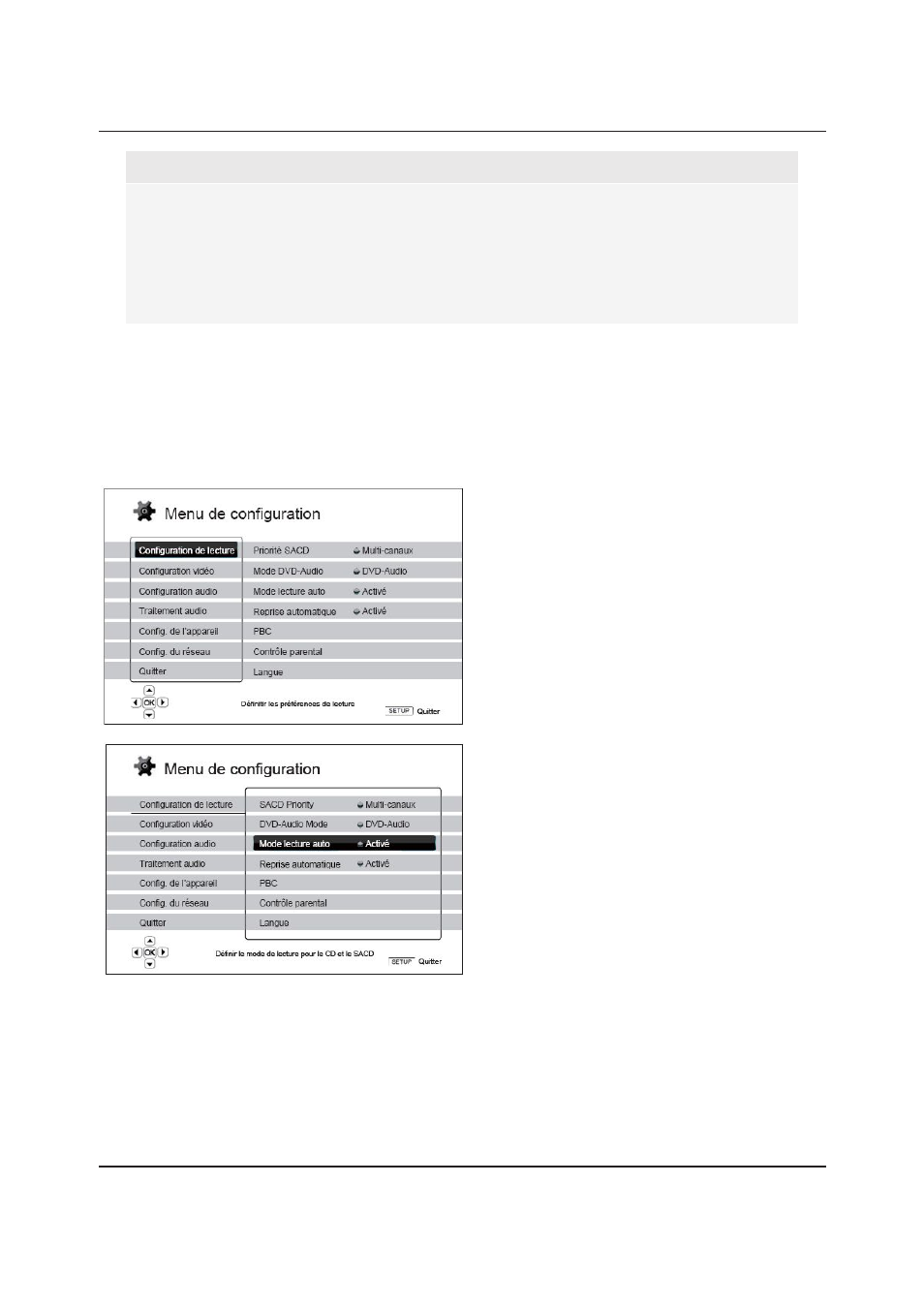
M E N U D E C O N F I G U R A T I O N
49
NOTE
Il est possible que certains éléments de configuration soient grisés et inaccessibles. Cela peut
être causé par un disque resté en cours de lecture ou verouillé par un élément de
configuration. Veuillez arrêter la lecture ou ejecter le disque avant d'effectuer un quelconque
changement. Si vous ne pouvez toujours pas accéder à l'élément de configuration, vérifiez les
conflits de configuration et de cohérence entre les différents réglages. Par exemple, si
Configuration Vidéo > Sortie 3D est réglé sur Désactivé, le menu Réglages 3D sera grisé.
Paramétrer la
Sortie 3D sur Activé (ou Auto) fera apparaitre le menu Réglages 3D.
Pour accéder au menu de configuration du lecteur, appuyez simplement sur le bouton
SETUP de la
télécommande. Certaines options du menu de configuration peuvent être inaccessibles lorsqu'un disque
est en cours de lecture. Il est recommandé de n’utiliser le menu de configuration que lorsque la lecture
est complètement arrêtée ou lorsqu'il n’y a pas de disque dans le lecteur.
1. Appuyez sur le bouton
SETUP de la télécommande. L’écran du téléviseur affichera alors les
informations suivantes :
2. Appuyez sur les touches
HAUT / BAS
pour sélectionner la section. Appuyez sur
le bouton
ENTER ou sur FLECHE
DROITE pour entrer dans la section
choisie.
3. Appuyez sur les touches
HAUT / BAS pour
sélectionner l’élément à modifier et
appuyez sur le bouton
ENTER ou FLÈCHE
DROITE pour modifier le réglage. Lorsque
l’icône de défilement est affichée en haut
ou en bas du menu de configuration, cela
indique que plusieurs éléments de menu
peuvent être accessibles par défilement
avec les touches
HAUT / BAS.
Par exemple, dans la section
Configuration de lecture, vous pouvez
utiliser les boutons
HAUT / BAS pour
sélectionner l’élément
Mode de lecture
automatique et appuyez sur le bouton
ENTER pour changer le réglage
correspondant.